Запускаем AVR Studio. Появляется окошко, -> Create New Project. В следующем окне вводим имя проекта и место дислокации :)
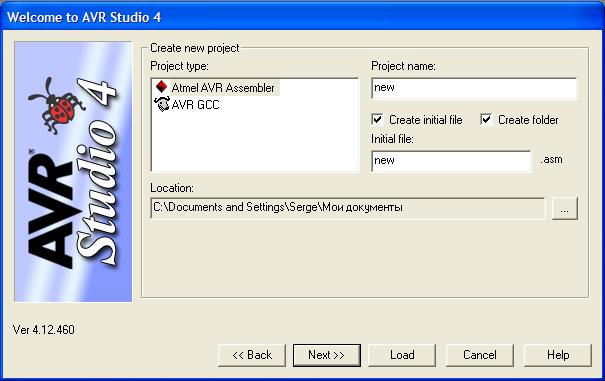
далее -> Next
Выбираем AVR Simulator и модель микроконтроллера, в нашем случае at90s2313:
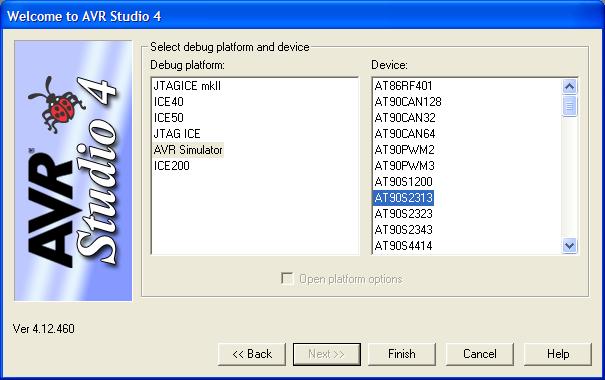
Все готово -> Finish
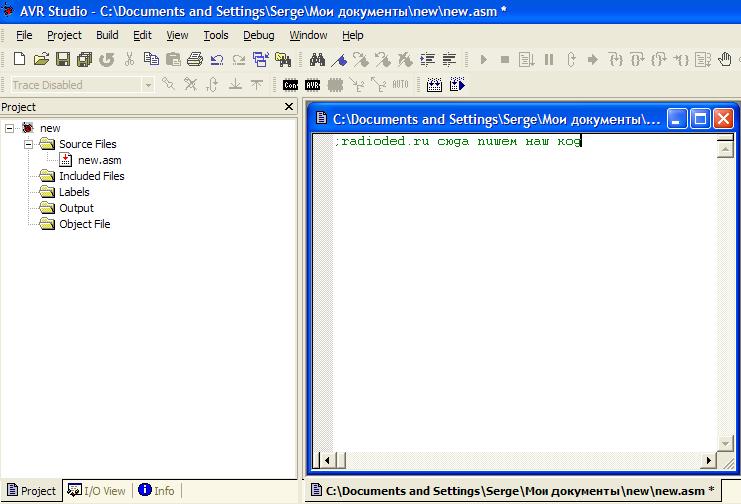
после того как исходный код программы написан, необходимо скомпилировать прошивку. Это можно сделать либо нажав значок компиляции, либо нажав клавишу F7.
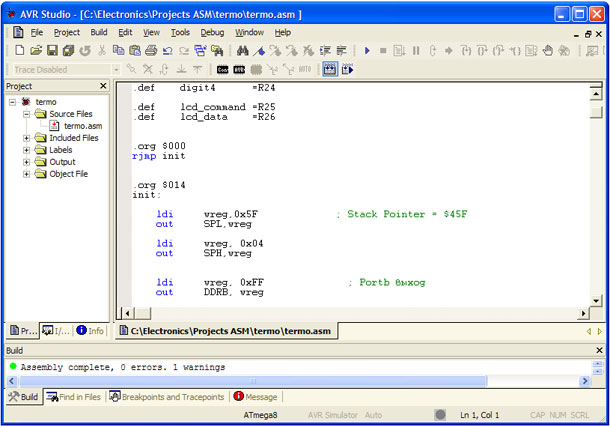
В случае успешной компиляции, в окне «Output» Вы увидите сообщение:
Assembly complete, 0 errors. 1 warnings
Желательно, чтобы warnings т.е. предупреждений компилятора не было вообще. Всё, прошивка для заливки в микроконтроллер, готова. Она находится в папке с проектом.
После того как программа скомпилировалась без ошибок, можно просимулировать её работу.
Для симуляции работы программы необходимо нажать значок около значка компиляции, либо CTRL+F7:
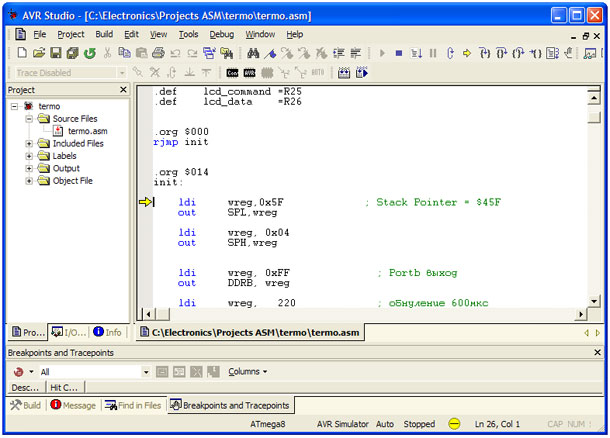
Появится желтая стрелка, указывающая натекущий шаг симуляции. Команды отладки:
Run — Пуск (F5) — запуск исполнения программы
Reset — Сброс (SHIFT+F5) — остановка процесса трассировки, курсор перемещается на начало исполняемой программы
Break — Прервать (CTRL+F5) — прервать исполнение программы
Step Into — Пошаговая отладка (F11) — самая полезная команда, результат работы микроконтроллера виден в левой панели переферии, а это порты ввода/вывода, таймеры/счетчики, флаги системных регистров…
Run to Cursor — Запустит с позиции курсора (CTRL+F10) — переход на позицию курсора, симуляция продолжается с этого места
Скачать последнюю версию AVRStudio можно на официальном сайте atmel.com



